¿Descargaste un video FLV pero no puedes reproducirlo? Para abrirlo y reproducirlo, debe convertir su video FLV a formato MP4.
El formato MP4 es compatible con casi todos los dispositivos que existen.
En esta publicación, le mostraremos formas rápidas y gratuitas de convertir su video FLV a MP4, específicamente, veremos cómo:
Convertir en línea usando Animaker
Convertir en línea usando CloudConvert
Convertir en Windows y Mac
Cómo convertir FLV a MP4 usando Animaker
El convertidor de FLV a MP4 de Animaker le permite convertir rápidamente su archivo de video FLV a formato MP4 en línea, de forma gratuita.
A diferencia de otros convertidores que son complejos y requieren instalación local, es una aplicación simple y liviana que funciona en su navegador. Estos son los pasos:
1. Abra el convertidor de FLV a MP4 de Animaker y haga clic en Empezar a convertir botón.
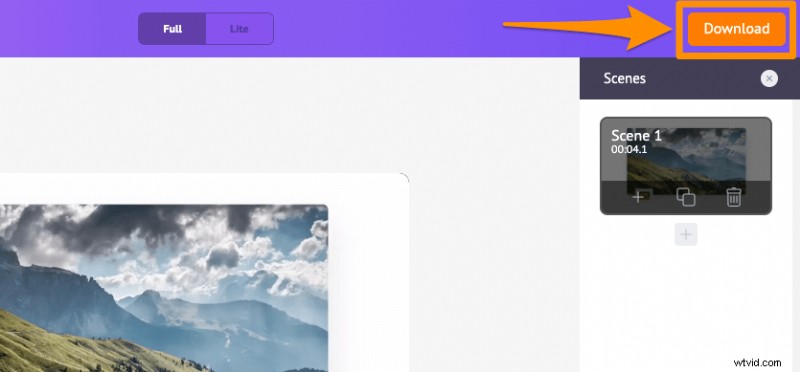
2. Ahora cargue el archivo MOV que desea convertir a MP4.
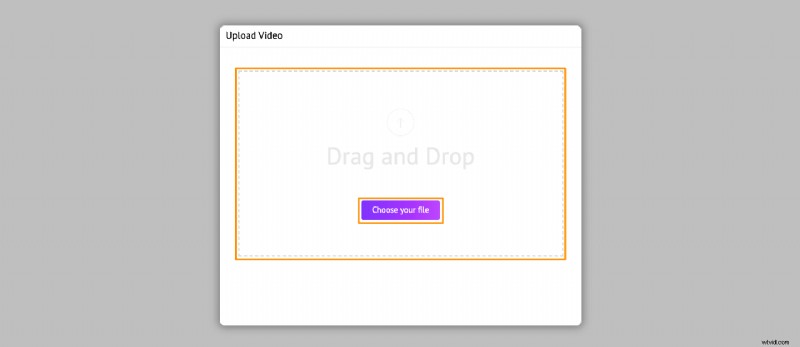
3. Una vez que se haya subido el video, haga clic en Descargar en la esquina superior derecha para descargar el video en formato MP4.
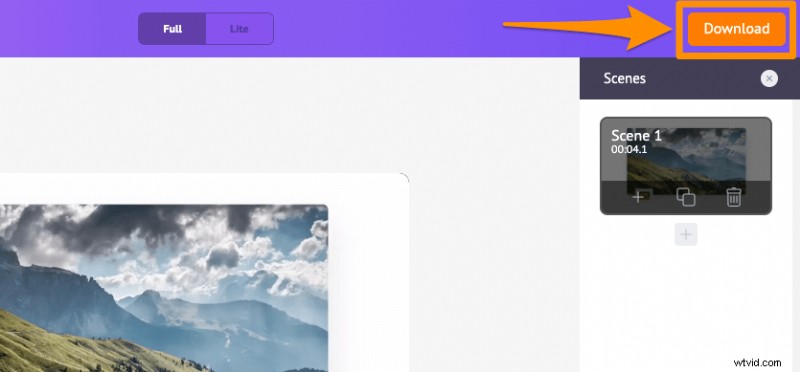
¡Y tu estas listo! Además de ofrecer varias herramientas de conversión de video, Animaker permite que cualquiera pueda crear fácilmente videos animados y de acción en vivo desde cero.
Convertir usando CloudConvert
Utilice CloudConvert para hacer lo mismo. Estos son los pasos:
1. Inicie el convertidor FLV a MP4 de CloudConvert, haga clic en el botón "Seleccionar archivo" y cargue su archivo FLV.
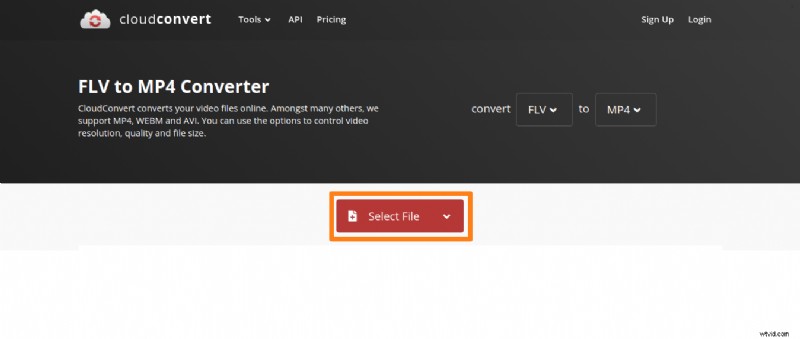
2. Ahora haga clic en "Convertir" para comenzar a convertir el video FLV a MP4.
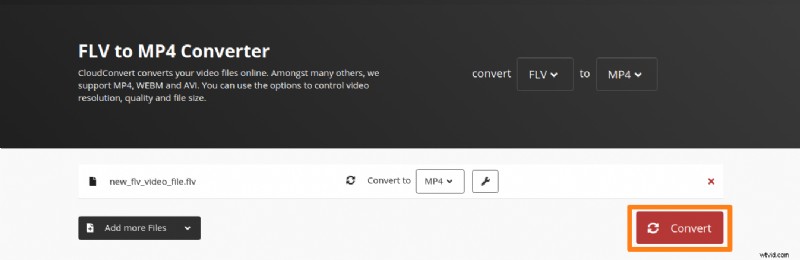
3. Una vez hecho esto, haga clic en el botón verde que dice "Descargar" para descargar su video en formato MP4.
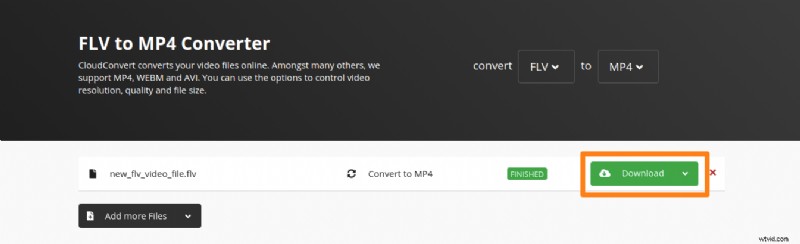
Veamos ahora cómo puede hacer esto en una computadora con Windows o Mac.
Convertir en Windows y Mac
Wondershare free video converter es un software de escritorio gratuito que le permite convertir su video a MP4 tanto en Windows como en Mac. Una desventaja de usarlo es que esta versión gratuita agrega una marca de agua a su video convertido. Estos son los pasos:
1. Instale el software en su Mac o PC con Windows y ejecútelo. Haga clic en Agregar archivos botón para importar su video FLV desde su computadora. Alternativamente, puede simplemente arrastrar y soltar el archivo FLV.
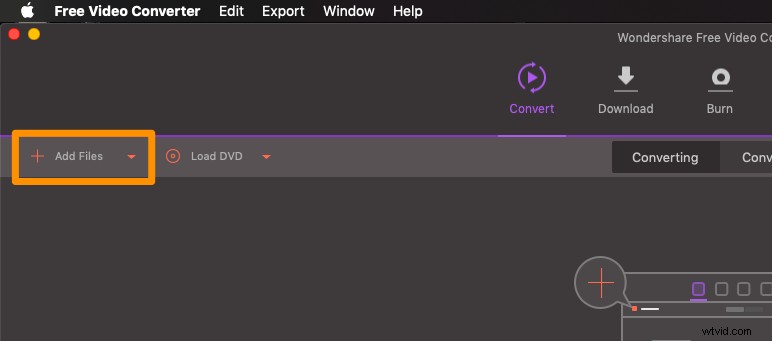
2. Una vez que se haya importado el video FLV, el formato de destino se establecerá en MP4 de manera predeterminada; haga clic en el botón "Convertir" para convertir el video FLV a MP4.
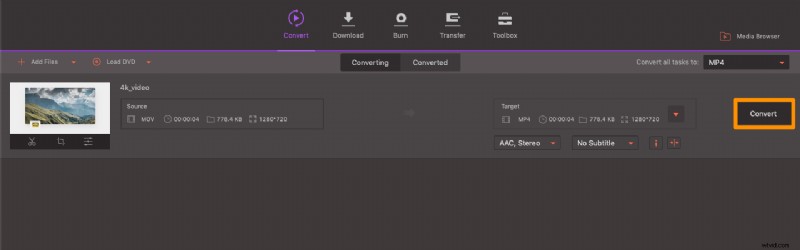
¿Conoces una manera fácil que no se encuentra en la lista aquí? Si es así, háganoslo saber en los comentarios a continuación.
Y si ha estado buscando una manera fácil de editar rápidamente sus videos para las redes sociales, no dude en consultar nuestro editor de videos en línea. Es ridículamente simple y rápido. Solo unos pocos clics y listo. Di adiós al software de edición de video pesado e inflado.
